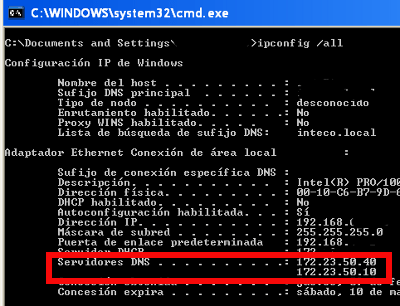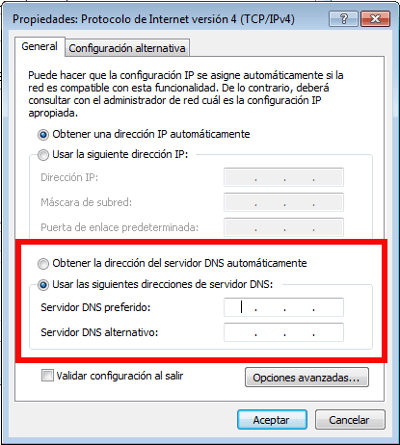Últimamente se habla bastante de un nuevo virus llamado DNSChanger, así que vamos a aprender a detectarlo y eliminarlo fácilmente.
Últimamente se habla bastante de un nuevo virus llamado DNSChanger, así que vamos a aprender a detectarlo y eliminarlo fácilmente.
Primero, veamos qué hace:
El virus DNSChanger es un virus que modifica la configuración DNS del equipo infectado.
En lenguaje profano, la DNS es la dirección a la que nuestro router se conecta para darnos acceso a internet.
El virus DNSChanger modifica esta DNS por otra a su antojo, provocando que, cuando se active, tu Router o Módem, se conecte a una dirección falsa y posiblemente dañina para tus datos o equipo.
El FBI ha detectado los servidores a los que DNSChanger se conecta y los va a “apagar”, por lo que, si estás infectado, te quedarás sin acceso a internet, dado que tu ordenador intentará conectarse a una dirección inexistente.
Por esto es muy importante que actúes rápido, ya que ahora tienes acceso a internet y a la solución… Más adelante, sin conocimientos, será un poco más complicado.
Todas las soluciones… tras el salto.
Detectando el virus
Primero tenemos que saber las DNS que utiliza nuestro equipo. Con un ipconfig/all en la consola de comandos de Windows podemos saber los Servidores DNS que utilizamos, y para modificarlas, en caso de necesidad, tenemos que hacerlo a través de Conexiones de Red en el panel de control.
Si alguien se ha perdido, que no muestre vergüenza… aquí estamos para aprender. Recomiendo esta guía paso a paso del Instituto Nacional de Tecnologías de la Comunicación (INTECO), para ver las DNS que utiliza nuestro equipo y modificarlas.
Una guía muy completa y sencilla para usuarios de Windows XP, Vista, 7, Macos y Linux: http://cert.inteco.es/Proteccion/Recomendaciones/revisar_configuracion_dns
Cuando sepamos las DNS que tenemos en nuestros equipos, tenemos que contrastarlas con las DNS “malas” que corresponden al virus DNSChanger, que son las siguientes:
- 85.255.112.0 – 85.255.127.255
67.210.0.0 – 67.210.15.255
93.188.160.0 – 93.188.167.255
77.67.83.0 – 77.67.83.255
213.109.64.0 – 213.109.79.255
64.28.176.0 – 64.28.191.255
Si nuestra DNS se encuentra en algún rango de las anteriores, estamos infectados.
Eliminando la amenaza
Cualquier antivirus actualizado (esto es especialmente importante) debería ser capaz de limpiar tu sistema.
Como para Mac todo es fácil, hay una herramienta que además de eliminar el virus, restaurará nuestra configuración de red a sus valores óptimos: DNSChanger Removal Tool
Configurando la DNS
Aunque ya hemos eliminado el virus, tenemos que arreglar lo que haya podido estropear, y esto es la DNS. Tenemos que devolverla a los valores necesarios.
El 99% de las veces, tenemos que poner la configuración en “Obtener la dirección del servidor DNS automáticamente”, y en un 1%, tenemos que definirlas a mano, y para ello, necesitamos saber las DNS con las que podemos trabajar, y estas las define nuestro ISP (Internet Service Provider), es decir, a quien le pagas por tener internet.
En ADSLAyuda tenemos un enorme listado con las DNS de los diferentes operadores, para que escojamos la que necesitamos, sea Orange, sea Vodafone, etc… Una vez configurada la DNS y puesta en sus valores correctos, casi hemos terminado…
Revisión Extra de DNS…
Tenemos que entrar en nuestro Router o Módem a través de la interfaz web (normalmente conectándonos a http://192.168.0.1 o http://192.168.1.1) o aplicación propia y buscar algo similar a “Configuración de red” o “Configuración de DHCP”, y comprobar la DNS que tenga puesta, y hacer lo mismo que hicimos antes, comprobar que no pertenezca al rango anteriormente citado, y si es así, modificarla por la de nuestro ISP.
Más información: http://www.expansion.com/2012/07/09/empresas/digitech/1341852864.html